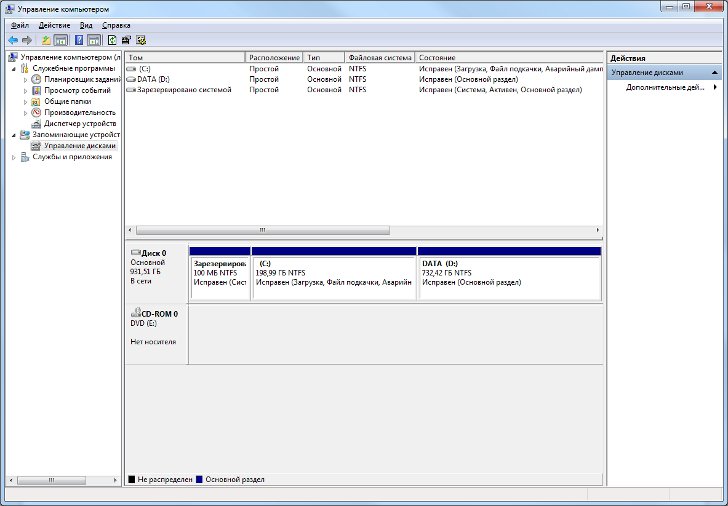Для удобства использования, а также для обеспечения безопасности хранимых на ПК данных принято жесткие диски разбивать на несколько разделов. Один из таких разделов назначается системным, в него устанавливается операционная система, другие же могут быть использованы на усмотрение пользователя.
Чаще всего жесткий диск делят только на два логических раздела — диски «С» и «D». При этом диск «С» служит в качестве системного, а диск «D» — в качестве хранилища файлов пользователя. При необходимости можно сделать и любое другое желаемое количество разделов в пределах одного винчестера: хоть пять, а хоть — десять. Каждому разделу обычно присвается одна из букв латинского алфавита для упрощения доступа.
Жесткий диск, как правило, можно разделить либо непосредственно во время установки ОС на ПК, либо же уже по окончании установки. Рассмотрим подробнее оба этих способа. Поскольку наиболее популярной в отечественных условиях операционной системой в настоящее время можно назвать ОС Windows 7, то разделение жесткого диска на разделы рассматривается именно для нее.
Как разбить жесткий диск на разделы при установке Windows 7?
Если операционная система Windows 7 устанавливается на «чистый» жесткий диск, то действия по разделению этого диска на разделы можно произвести прямо в процессе установки данной ОС. Для этого на этапе выбора раздела диска для установки Windows 7 следует из предложенных в диалоговом коне пунктов выбрать «Настройку диска». Далее в открывшемся окне для создания нового раздела на диске необходимо нажать кнопку «Создать».
Затем остается только указать желаемый размер будущего раздела в мегабайтах и нажать кнопку «Применить». Установщик Windows 7 при этом запросит выделить некоторое место в создаваемом разделе для резервирования данных — на запрос следует ответить положительно. После этого новый раздел на жестком диске готов. Если нужно создать еще один раздел, то действия по схеме «создать — выбрать размер раздела — применить — подтвердить запрос на резерв» следует повторить еще раз.
Как разбить жесткий диск на разделы в рабочей Windows 7?
Если необходимость разделить жесткий диск компьютера на разделы возникла не при установке ОС Windows 7, а уже тогда, когда система полностью установлена и стабильно работает, то в этом случае можно воспользоваться системными средствами Windows 7 для создания новых разделов жесткого диска.
Чтобы получить доступ к управлению разделами жесткого диска в ОС Windows 7, необходимо из учетной записи администратора ПК войти в «Панель управления» (доступна из меню «Пуск»), затем выбрать пункт «Администрирование», а в нем — пункт «Управление компьютером». В открывшемся диалоговом окне следует найти пункт «Запоминающие устройства», а затем в нем найти пункт «Управление дисками». Иной путь для доступа к управлению разделами жесткого диска на ПК выглядит так: правой кнопкой мыши следует щелкнуть по значку «Компьютер» на рабочем столе ОС Windows 7, а затем выбрать в открывшемся контекстом меню пункт «Управление»; после этого откроется меню «Управление компьютером», в котором нужно выбрать пункт «Запоминающие устройства», а затем — пункт «Управление дисками».
В окне управления дисками можно увидеть имеющиеся на жестком диске (или на дисках, если винчестеров в ПК установлено два и более) разделы. Для добавления нового раздела следует выделить один из существующих разделов (тот, который требуется разбить) и щелкнуть по нему правой кнопкой мыши. В появившемся контекстном меню требуется выбрать пункт «Сжать том», а затем подождать, пока система определит доступное для сжатия пространство изменяемого диска.
После этого можно указать желаемый размер сжимаемого пространства, помня о том, что для раздела, который будет изменен, указать размер после сжатия меньше, чем общий размер уже хранящихся на нем файлов, нельзя. После подтверждения своего решения необходимо подождать, пока система выполнит сжатие. По итогу этой операции раздел, который изменялся, уменьшится до указанного при сжатии размера, а на жестком диске появится неразмеченное (свободное) пространство — его-то и можно будет использовать для создания новых разделов.
Если необходимо создать только 1 новый раздел, то все свободное пространство можно выделить под него, а если разделов нужно создать несколько, то неразмеченное пространство на свое усмотрение стоит разделить на части желаемого размера. Для создания нового раздела необходимо выделить неразмеченное пространство курсором мыши и, открыв контекстное меню по щелчку правой кнопки мыши, выбрать пункт «Создать простой том».
В открывшемся «Мастере создания простого тома» нужно, следуя прилагаемым инструкциям, указать размер раздела в мегабайтах, назначить букву диска, а затем форматировать, выбрав файловую систему NTFS, размер кластера по умолчанию и быстрое форматирование. После проверки всех параметров создаваемого раздела можно нажать кнопку «Готово» в мастере и ожидать окончания его работы.
Аналогичным образом можно создать столько новых разделов, сколько необходимо, каждый раз указывая в мастере нужный размер раздела. При этом важно помнить, что на жестком диске крайне нежелательно иметь неразмеченное пространство, поэтому последний из создаваемых разделов обязательно должен занимать все ранее оставшееся свободным пространство.
Как можно заметить, разбивать жесткий диск ПК на разделы не так уж сложно, поэтому бояться подобной процедуры не стоит. Но все же в случае сомнений в собственных силах всегда лучше обратиться за помощью к более опытному товарищу или же к специалисту из сервисного центра, ведь неправильные действия по разделению диска на разделы могут привести в некоторых случаях к потере данных.